显示Toolbox
单击菜单栏的“视图”> “工具箱”。
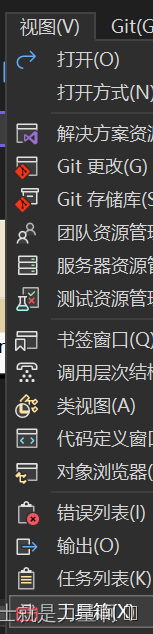
Toolbox的位置
如图,最左侧。
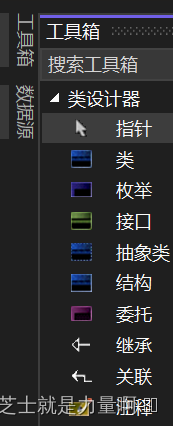
Toolbox
Toolbox的作用
Toolbox(工具箱)是一个用于开发人员的可视化工具,它提供了一系列可重复使用的控件、组件和工具,可以帮助我们快速构建和设计应用程序界面。
Toolbox支持的项目
Toolbox适用于多种项目类型和框架。以下是一些常见的项目类型,它们可以使用Toolbox 工具箱的可视化编辑功能:
-
Windows Forms 项目:Windows Forms 是使用 .NET Framework 创建 Windows 应用程序的一种技术。Toolbox 可为 Windows Forms 项目提供可视化的编辑,包括窗体设计器、控件工具等。
-
WPF 项目:WPF是一种用于构建桌面应用程序的技术。Toolbox 可提供 WPF 窗体设计器、控件工具等,用于可视化设计 WPF 应用程序的用户界面。
-
ASP.NET Web Forms 项目:Web Forms 是传统的 ASP.NET Web 应用程序开发模型。Toolbox 可提供 Web 表单设计器和控件工具,用于可视化编辑并布局 Web 页面的视图和控件。
-
ASP.NET MVC 项目:ASP.NET MVC 是一种基于模型-视图-控制器 (MVC) 架构的 Web 应用程序开发模型。Toolbox 可提供模板工具、视图组件工具和控制器工具,用于快速创建和编辑 MVC 模式下的视图和控制器。
-
数据库项目:Toolbox 提供了与数据库相关的设计器和工具,如数据源设计器、交互式查询设计器等,用于可视化设计和编辑数据库模式、查询语句等。
-
类设计器:提供了一个可视化界面,用于构建和设计类、接口和成员。
WPF项目中的工具箱
WPF中可以使用的工具箱控件如下图所示:
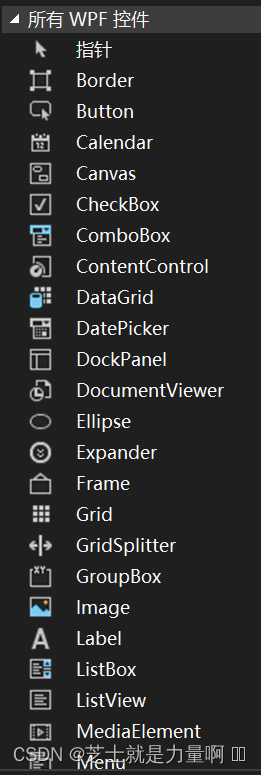
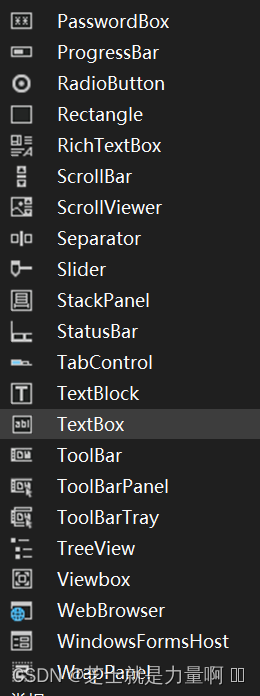
指针:这是一个特殊的工具,它允许我们在设计界面上选择和移动已添加的控件。这个工具通常呈现为一个小箭头图标。当选择指针工具时,我们可以点击并选择已添加的控件,从而对其进行编辑、调整和设置属性。还可以使用指针工具来移动控件的位置,改变其大小,或者删除不再需要的控件。
按钮(Button):用于触发用户交互的事件或执行操作。
日历(Calendar):用于选择和展示日期。
画布(Canvas):提供绘制和布局元素的自由空间。
复选框(CheckBox):用于提供多选项。
下拉框(ComboBox):提供一个下拉列表,用户可以从中选择一个选项。
自定义控件(CustomControl):用于创建可重用的自定义控件或面板。
数据表格(DataGrid):用于展示和编辑大量数据集合。
日期选择器(DatePicker):用于选择日期。
展开器(Expander):可以折叠和展开其内容,用于显示折叠的详细信息。
网格(Grid):一种布局容器,可以帮助组织和排列其他控件。
图片(Image):用于显示图像。
标签(Label):用于显示文本标签,可用于标识其他控件。
列表框(ListBox):用于显示列表项,用户可以选择一个或多个选项。
列表视图(ListView):用于显示集合数据,用户可以选择其中的项。
媒体元素(MediaElement):用于播放音频和视频文件。
菜单(Menu):用于创建菜单,提供对应用程序功能的导航和操作。
进度条(ProgressBar):用于显示操作的进度。
单选按钮(RadioButton):用于提供单选选项。
富文本框(RichTextBox):用于显示和编辑富文本内容。
滚动视图(ScrollViewer):提供一个可滚动的区域,用于显示超出可视范围的内容。
滑块(Slider):允许用户通过滑动来选择范围内的数值。
堆栈面板(StackPanel):用于按垂直或水平方向排列子元素。
选项卡控件(TabControl):用于创建多个选项卡,每个选项卡中可以放置不同的内容。
文本块(TextBlock):用于显示静态文本。
文本框(TextBox):允许用户输入和编辑文本。
工具栏(ToolBar):用于创建工具按钮,提供快速访问常用功能的入口。
工具栏托盘(ToolBarTray):用于容纳工具栏,并提供对其布局和定位的支持。
树形视图(TreeView):用于显示树形结构的数据,用户可以展开和折叠节点。